

【御芯微UCM108E开发板试用体验】开箱&&二次开发环境搭建
描述
本文来源电子发烧友社区,作者:许鹏虎, 帖子地址:https://bbs.elecfans.com/jishu_2286319_1_1.html
UCM108E开箱&&二次开发环境搭建
简介
御芯微UCM108E开发板,是搭载自研UCM108E模组的全功能开发板,可用于有MCU和GNSS定位需求的物联网方案开发。该模组集RISC-VMCU和GPS/北斗三号导航定位为一体,内部集成32位RISC-V处理器、32位浮点运算单元(FPU)、PMU、DCDC、PLL、温度传感器、大容量闪存等,外设支持UART、SPI、PWM、GPIO、I2C,ADC和DAC等,具有低成本、高性能、小尺寸的特点。
特点
RISC-V32bitCPU核心,带浮点运算单元FPU
- 163MHz最高运行率(FPU及通信DSP除外)
- 支持单周期乘法,硬件整数除法
- 支持RISC-VIMFC指令集,以及特殊整型扩展指令
- FPU/DSP@131Mhz
- 支持PUF(芯片指纹)
- 国密SM2/3/7/9
- AES128/DES
- CRC/FFT/卷积编译码硬件加速
存储器
- 4Mb嵌入式NOR闪存,数据代码统一存储
- 256KB数据SRAM
- DSP内嵌独立128KBDataSRAM
低功耗模式
- 内嵌RTC及PMU控制各种低功耗模式
- 主要部件单独时钟门控
- 外设时钟门控
- RTC单独运行低功耗模式
SPISLAVE烧录及调试接口
- 烧录端口IO可复用
- 支持4个硬件断点
时钟
- 内置DCXO振荡器,需外接晶体
- 内置32KhzRC振荡器,同时内置32Khz晶体振荡器(需外接晶体)
- 内置PLL,对DCXO时钟倍频,同时CPU支持DCXO/PLL时钟切换
常用外设
- 2x16650兼容UART
- 2x32位计数器
- SPIMaster,最多4个外设片选
- 4xPWM模块,独立输出
- GPIO口,可复用IO端口
- I2C接口
- 3路12bitADC
- 10bitDAC以及辅助DAC
GNSS定位
- GPS
- QZSS
- 北斗三号
电源/芯片管理
- 内置DCDC转换器
- 内置核心LDO,IOLDO
- 内置锂电池充电功能
- 片内温度检测
开发板简介

如上图所示,开发板的设计非常精简,主要由UCM108E模组、烧录口和天线组成,并且将所有的IO都外接方便测试。开发板的原理图请点击这里获取。
开发环境搭建
准备工作
- PC一台
- UCM108E开发板一块
- UChip烧录器一个
- codelite开发环境
- 烧录器驱动替换工具
codelite软件安装
-
双击上面下载的exe可执行文件,安装急成开发环境

- 按照提示一路next直到安装完成,这里没啥注意的安装完成即可
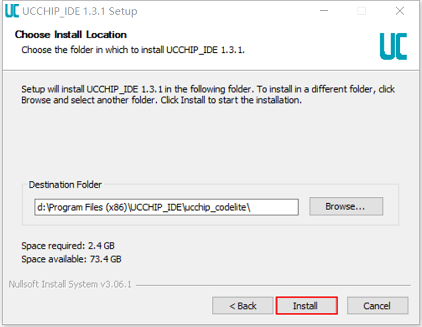
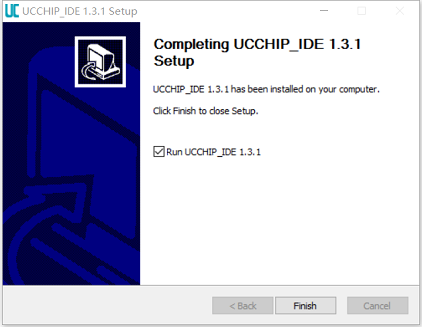
烧录器驱动安装
UCchip系列芯片采用UC-DAP5仿真器,需要安装串口驱动和调试口驱动。安装驱动时,PC必须连接上烧写器,否则安装失败。打开刚才安装的开发环境的安装目录,我们的需要的烧录器驱动都在driver目录下
- 双击CDM21228_Setup.exe,安装串口驱动。这个也比较简单,一直next直到安装完成
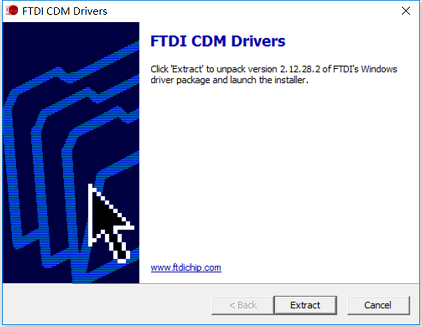
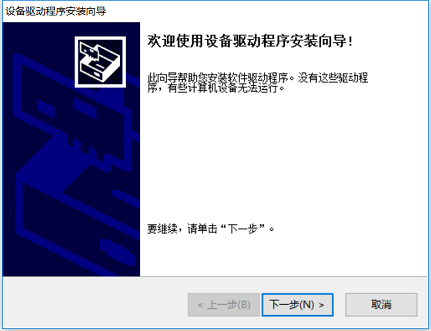

- 双击UC_DAP_Setup.exe,安装串口驱动,这个也是一样一直next即可。

-
全部驱动安装完成后,需要打开烧录器驱动替换工具,选择Options->ListAllDevices:

选择DualRS232-HS(Interface1)
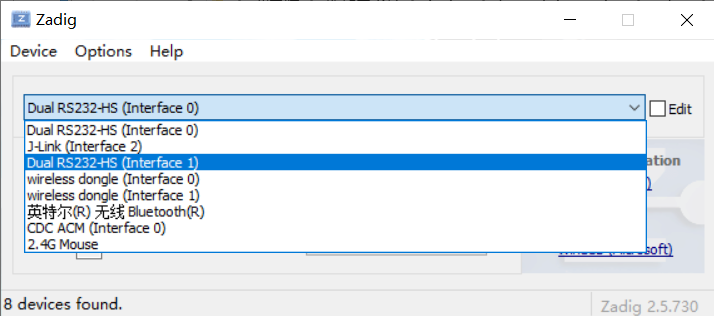
将原先的FTDIBUS驱动替换为WinUSB的驱动,点击ReplaceDriver开始运行

- 驱动安装完成后,打开设备管理器,看到如下设备,即表示安装成功
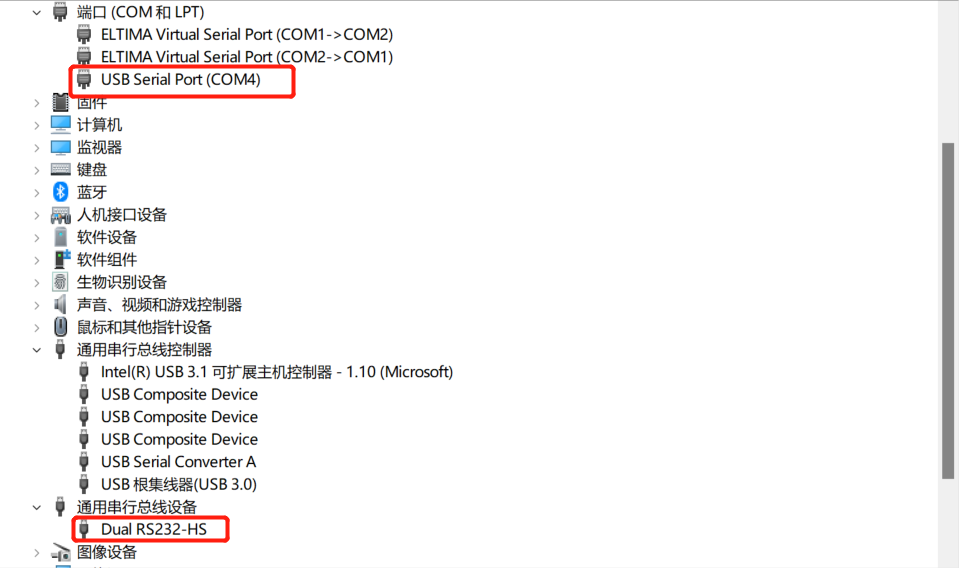
注意:如果前面的驱动安装步骤都正确,但是设备管理器还是提示未识别的USB设备,可以换一根MicroUSB线缆试一下。
至此,开发环境安装完成。
代码烧录
如果上面的步骤都执行完毕,那么我们就可以开始二次开发之旅了。
- 打开codelite开发环境,选择OpenWorkspace,打开本项目
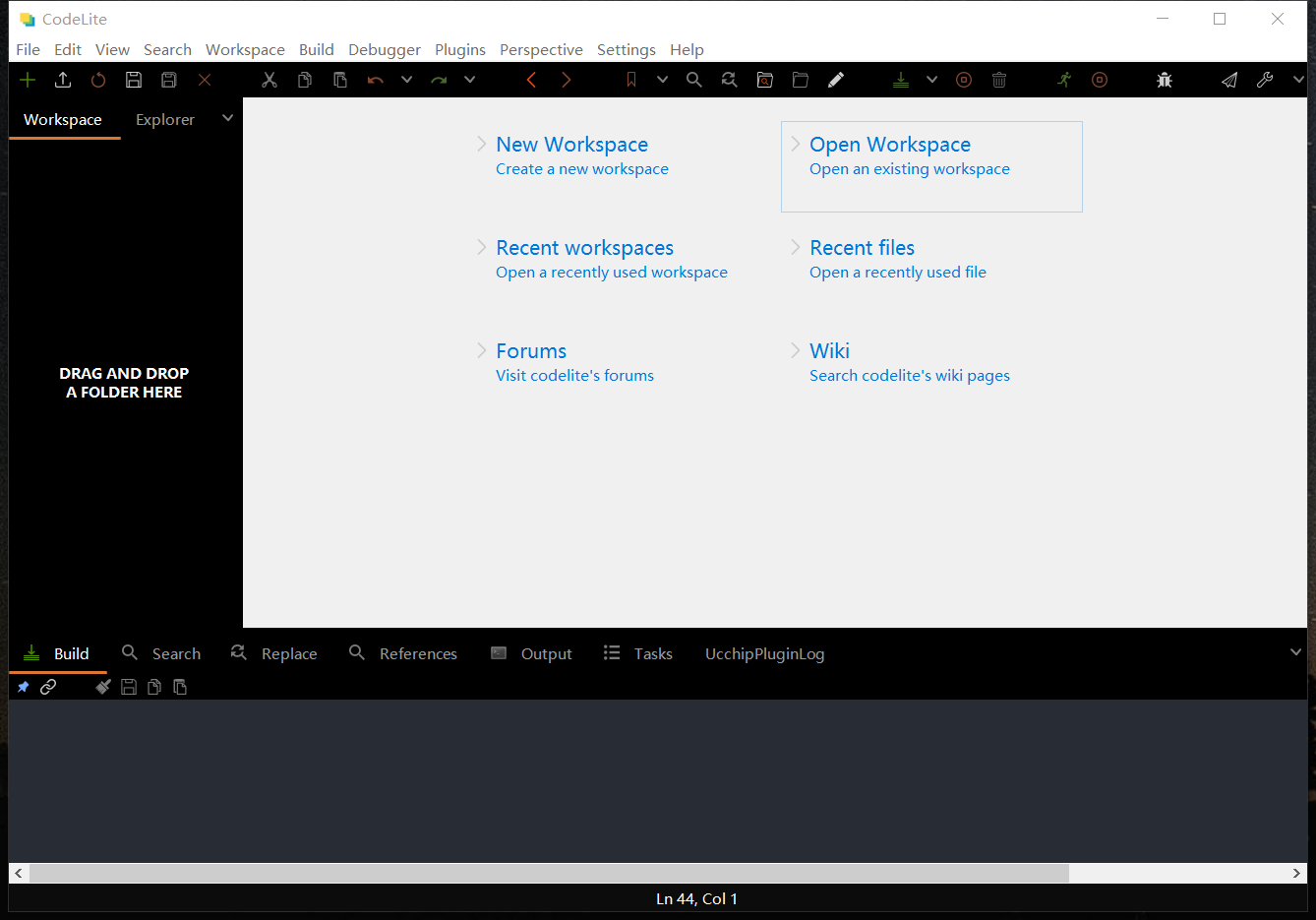
- 打开的项目如下所示
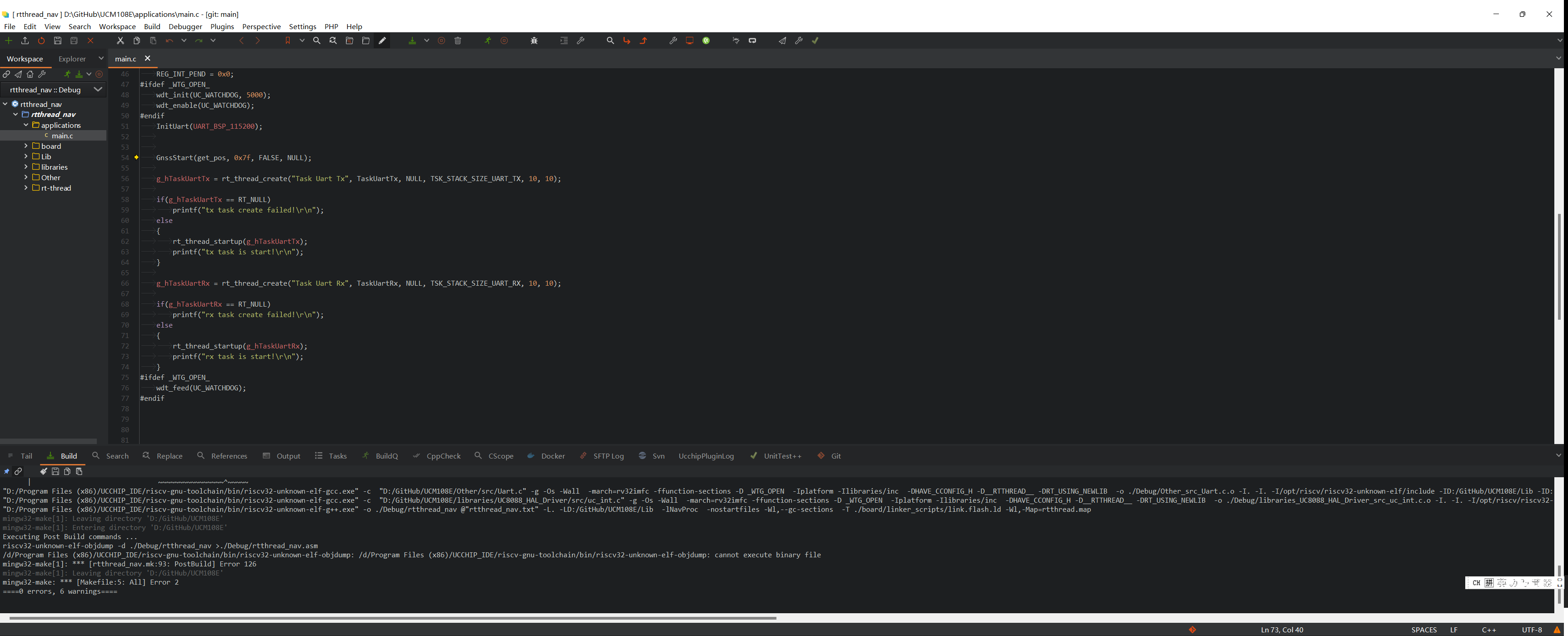
- 尝试编译本项目,如果编译出错,则可能是没有配置编译工具链。
配置编译工具链
- 点击上方Setting->BuildSettigs..
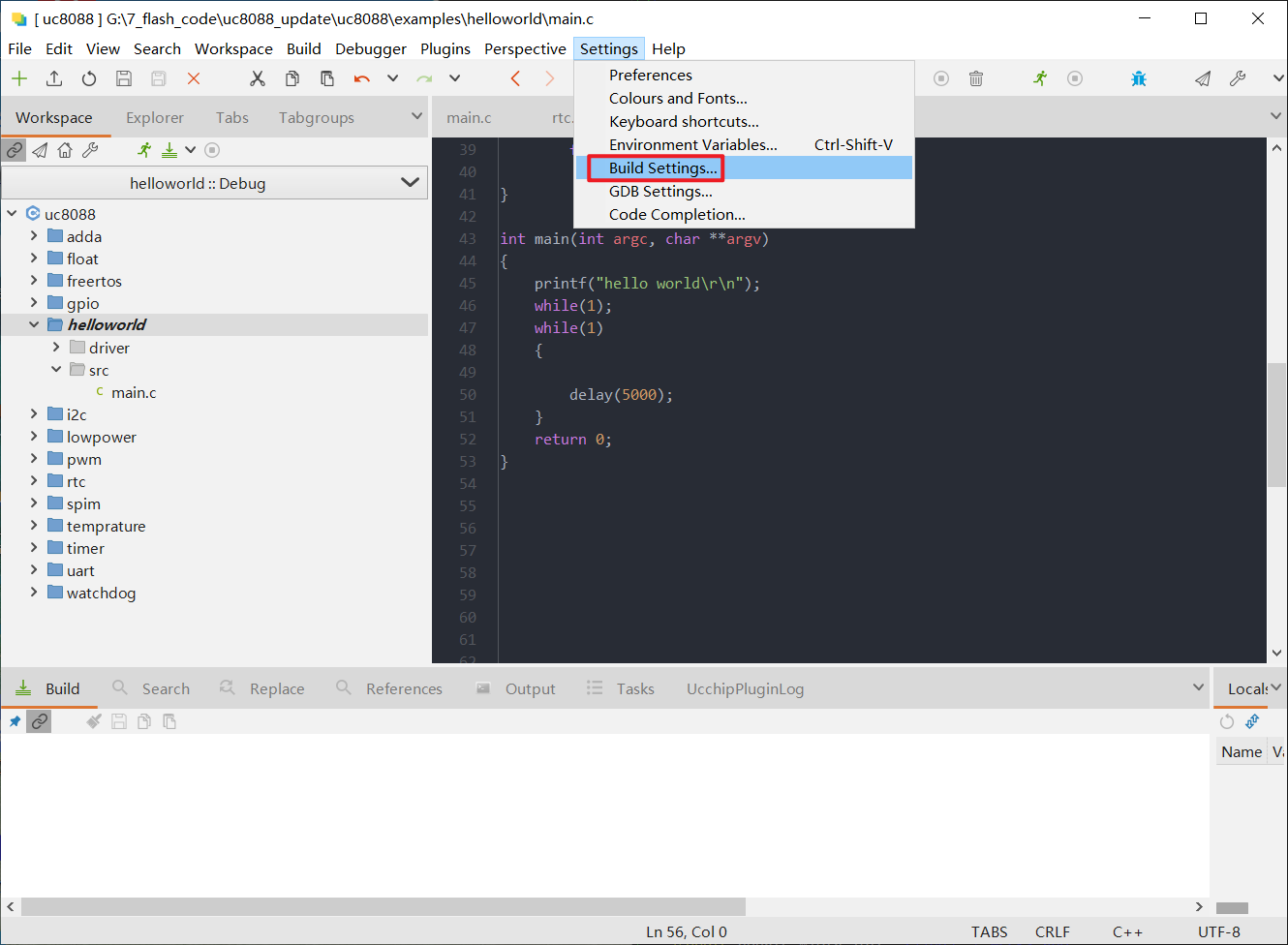
- 点击添加一个新的工具链,然后到本软件的安装目录下,找到这个工具链,点击添加
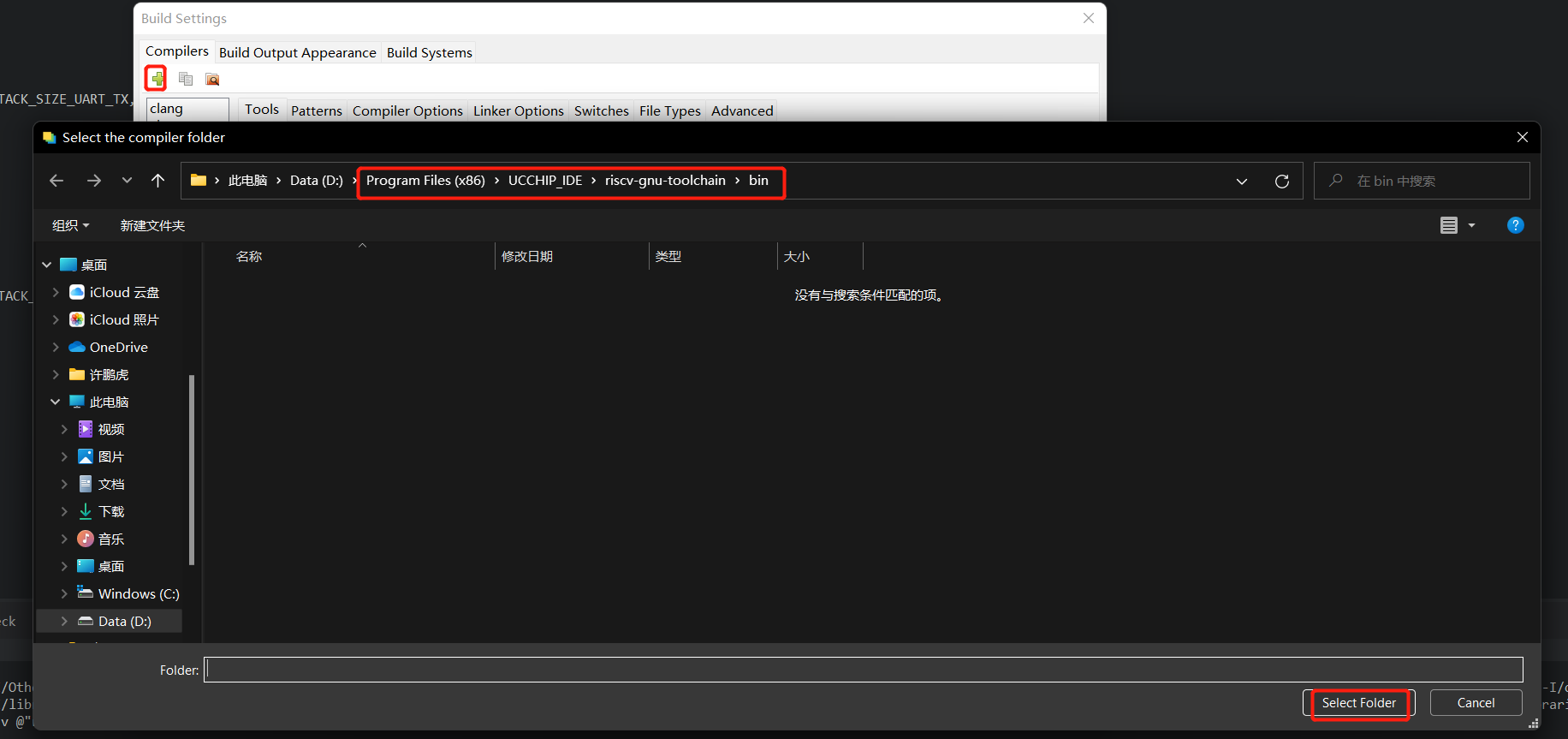
- 为本项目选择编译工具链

- 编译项目

烧录
- 编译完成后,需要烧录到开发板

如果是第一次安装codelite,这个工具栏可能并不会显示,需要在菜单栏点击View-->ShowToolBar
- 如果出现以下弹窗,则表示烧录成功
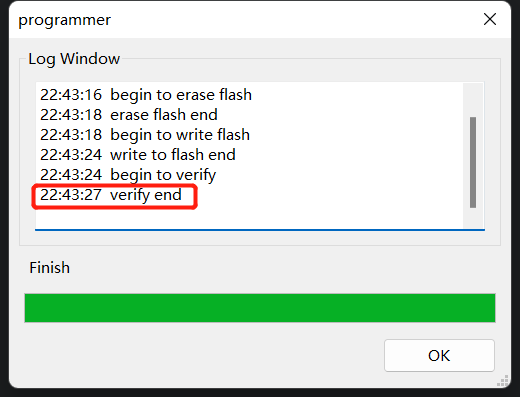
- 按下开发板上的复位按键,接上串口助手(1152008N1),有如下打印,则表示烧录成功

关于二次开发环境的具体开发流程和项目梳理,后续文章会分享更多。本项目用到的源码请点击这里获取。
声明:本文内容及配图由入驻作者撰写或者入驻合作网站授权转载。文章观点仅代表作者本人,不代表电子发烧友网立场。文章及其配图仅供工程师学习之用,如有内容侵权或者其他违规问题,请联系本站处理。
举报投诉
-
迅为itop-3568开发板AMP双系统使用手册之烧写AMP镜像2024-11-04 1929
-
RK3568开发板支持AMP双系统2024-06-04 1586
-
如何区分Java中的&和&&2023-02-24 2264
-
【御芯微WIoTa®自组网协议开发套件试用体验】开箱&&通讯2022-11-25 1762
-
【御芯微UCM108E开发板试用体验】UCM108E二次开发-外部中断&&定时器&&PWM使用2022-11-24 1424
-
芯旺微KF8F3132开发板应用笔记之AMP模块2022-10-19 518
-
【御芯微UCM108E开发板试用体验】开箱报告2022-07-06 2513
-
【御芯微WIoTa®自组网协议开发套件试用体验】开箱&&通讯2022-06-28 2836
-
【御芯微UCM108E开发板试用体验】UCM108E二次开发-外部中断&&定时器&&PWM使用2022-06-18 4451
-
【御芯微UCM108E开发板试用体验】开箱&&二次开发环境搭建2022-06-13 1592
-
【RISC-V专题】御芯微UCM108E开发板首发试用2022-04-14 4844
-
御芯微UCM108E开发板首发试用2022-04-12 1138
-
HarmonyOS &润和HiSpark 实战开发,“码”上评选活动,邀您来赛!!!2022-04-11 1747
全部0条评论

快来发表一下你的评论吧 !

